ONLYOFFICE Desktop Editors je desktopová verze webového kancelářského balíku ONLYOFFICE, který obsahuje prohlížeče a editory pro wordové dokumenty, prezentace a tabulky. Umožňuje vám pracovat offline a také vám umožňuje snadno přepnout do online režimu, abyste mohli spolupracovat se svým týmem.
Desktopové editory ONLYOFFICE jsou plně kompatibilní s formáty Microsoft Office a OpenDocument a nabízejí podporu pro všechny oblíbené formáty:DOC, DOCX, ODS, XLS, XLSX, CSV, PPTX, TXT, ODT, RTF, HTM, ODP, EPUB.
Co je nového v ONLYOFFICE Desktop Editors 4.1.2:
- Bezplatný a otevřený zdroj
Vývojáři otevřeli zdrojový kód desktopových aplikací pod licencí AGPL v.3. To znamená, že od verze ONLYOFFICE 4.1.2 jsou Desktop Editory zdarma pro obchodní i osobní použití. Zdrojový kód je uveden na GitHubu.
- Podpora pro pluginy třetích stran
Funkce editoru můžete snadno rozšířit pomocí pluginů. Můžete vložit video z YouTube nebo různé kliparty, rozpoznat text z obrázků a snímků obrazovky a dokonce si v dokumentu zahrát šachy. Všechny pluginy jsou dostupné na GitHubu, distribuovaném pod licencí MIT. Navíc si můžete vytvořit své vlastní vizuální nebo nevizuální pluginy pomocí dokumentace API.
Systémové požadavky:
- CPU:dvoujádrový 2 GHz nebo lepší.
- RAM:2 GB nebo více.
- Alespoň 2 GB volného místa na HDD.
- OS:64bitový RHEL, CentOS nebo jiná kompatibilní distribuce Linuxu s jádrem verze 3.8 nebo novější.
Nainstalujte si desktopové editory ONLYOFFICE
Desktopové editory ONLYOFFICE lze nainstalovat třemi způsoby
- Stáhněte si desktopové editory ONLYOFFICE z oficiálních webových stránek,
- Nainstalujte editory ONLYOFFICE Desktop Editor pomocí úložiště,
- Nainstalujte editory ONLYOFFICE Desktop Editor s GUI.
Lepší možností instalace ONLYOFFICE Desktop Editors je přidání jejich úložiště do vašeho operačního systému Linux.
Chcete-li nainstalovat editory ONLYOFFICE Desktop Editor v distribucích založených na Red Hat, vytvořte /etc/yum.repos.d/onlyoffice.repo soubor s následujícími údaji pro přidání úložiště yum:
[onlyoffice] name=onlyoffice repo baseurl=http://download.onlyoffice.com/repo/centos/main/noarch/ gpgcheck=0 enabled=1
Poté nainstalujte ONLYOFFICE Desktop Editors pomocí tohoto příkazu:
yum install onlyoffice-desktopeditors -y
Chcete-li nainstalovat editory ONLYOFFICE Desktop Editor na distribucích založených na Debianu, přečtěte si prosím tento tutoriál.
Spusťte aplikaci ONLYOFFICE Desktop Editors
Ke spuštění ONLYOFFICE Desktop Editors stačí použít následující příkaz terminálu:
desktopeditors
Přidat pluginy
Všechny dostupné pluginy jsou uvedeny na GitHubu. Chcete-li je stáhnout, použijte tento příkaz:
git clone https://github.com/ONLYOFFICE/sdkjs-plugins.git
Otevřete staženou složku. Vyberte plugin, který chcete přidat, a otevřete jeho složku. Archivujte soubory (config.json, index.html, pluginCode.js a další ) obsahuje (nikoli složku samotnou!). Poté změňte příponu archivu na .plugin . A nakonec jej přetáhněte na hlavní obrazovku desktopového editoru.
Chcete-li zkontrolovat výsledek, spusťte některý z editorů, vytvořte nový dokument nebo otevřete existující. Na levém panelu uvidíte ikonu Plugins. Kliknutím na něj začněte používat pluginy.
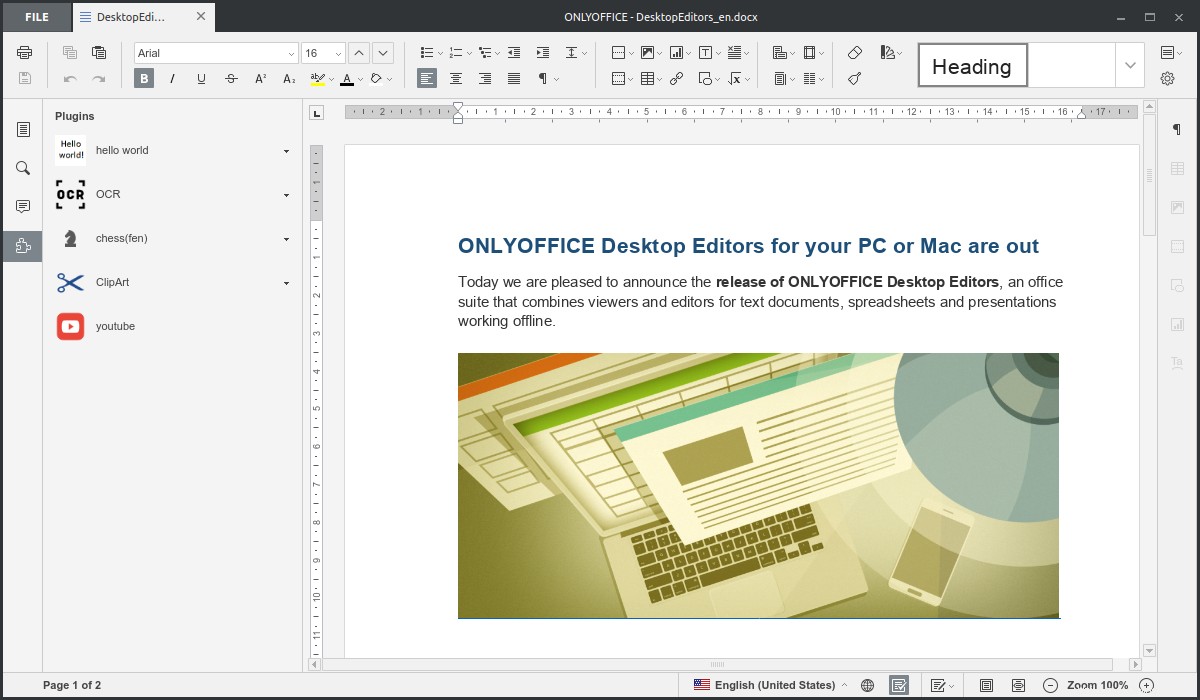
To je vše.